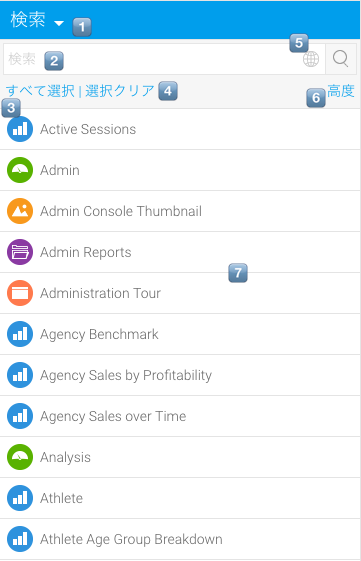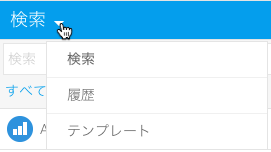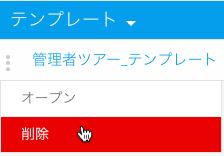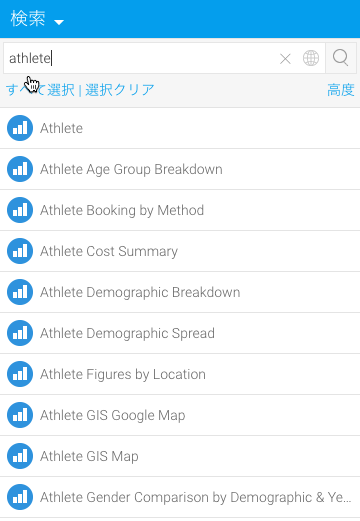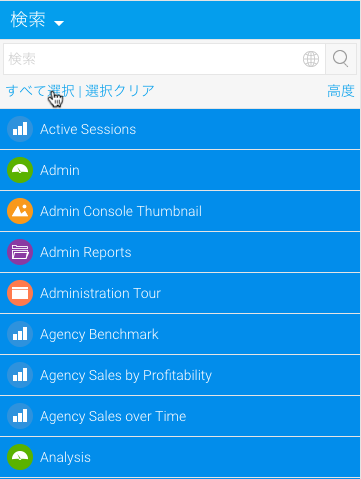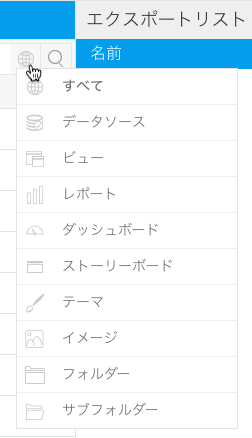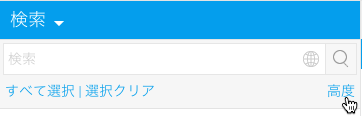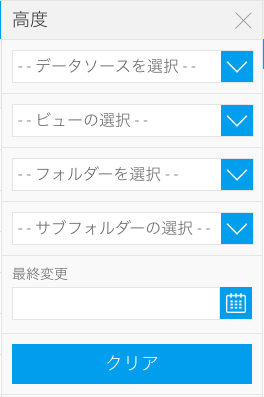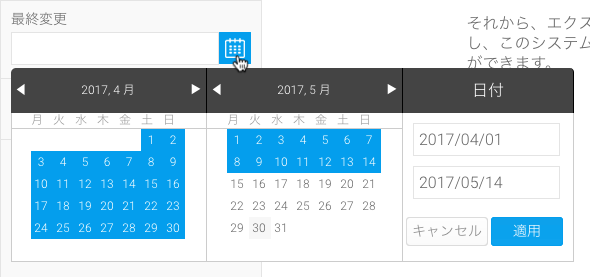概要
エクポート画面左下にある検索パネルを使用することで、Yellowfinコンテンツを検索することができます。検索パネルのイメージは、以下の通りです。
メインのドロップダウンリスト
以下の3つの方法を使用することができます。
検索バー
検索バーにキーワードを入力することで、コンテンツ一覧にフィルターを適用し、対象のコンテンツを検索することができます。
例:検索バーに「athlete」と入力することで、コンテンツ名に「athlete」を含むコンテンツのみが表示されます。
すべて選択
「すべて選択」をクリックすることで、コンテンツ一覧に表示されているすべてのコンテンツを選択することができます。
すべてのコンテンツが選択された状態でドラッグすることで、すべてのコンテンツを一度にエクスポートリストに追加できます。
選択クリア
「選択クリア」をクリックすることで、選択されたすべてのアイテムの選択が解除されます。
既にエクスポートリストに追加されたコンテンツには影響しません。
コンテンツタイプフィルター
コンテンツタイプのアイコンをクリックすることで、フィルターに使用するコンテンツタイプの一覧が表示されます。
こちらメニューを使用することで、特定のコンテンツタイプのみを検索することができます。
こちらの一覧を凡例として使用することで、各コンテンツタイプのアイコンを確認することができます。
高度な検索
検索パネル右側にある「高度」をクリックすると、高度なフィルターオプションが表示されます。
注意:「高度」をクリックすると、表示が「基本」に置き換わるので、これをクリックすることで、いつでも基本の検索に戻ることができます。
高度な検索のパネルのイメージは、以下の通りです。
高度な検索では、特定の「データソース」、「ビュー」、「フォルダー」、「サブフォルダー」を選択することで、コンテンツ一覧にフィルターを適用し、コンテンツを検索することができます。さらに、特定の期間に変更されたコンテンツを、最終変更日を元に検索することもできます。
- 「最終変更」項目に表示されているカレンダーアイコンをクリックすることで、日付範囲を選択するためのカレンダーが表示されます。
- 対象の期間の「開始日」と「終了日」を選択します。選択した期間がカレンダー上に強調して表示されます。
- 「適用」をクリックすることで、選択した期間がフィルターとして適用され、対象の期間内に変更されたコンテンツが表示されます。